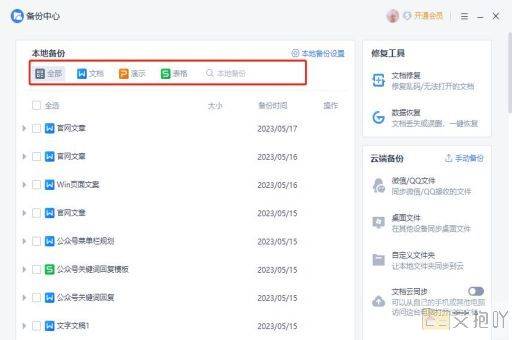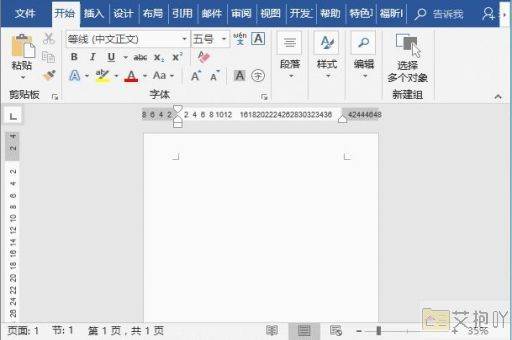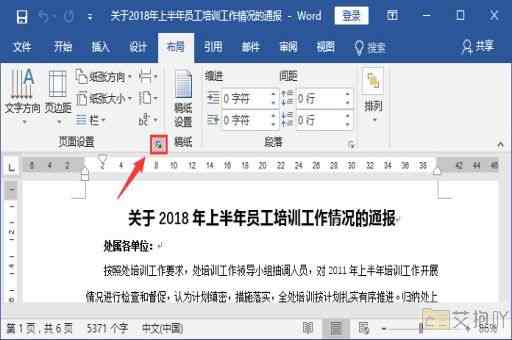怎么在word里做表格有字
在word中创建表格并输入文字是一个相对简单的过程。以下是一份详细的步骤指南,以帮助你完成这个任务:
第一步:打开microsoft word程序

启动你的计算机,然后找到并点击桌面上的microsoft word图标来打开该应用程序。
第二步:选择新建文档
在word界面中,点击左上角的“文件”选项,然后从下拉菜单中选择“新建”。这将创建一个新的空白文档供你使用。
第三步:插入表格
在顶部的菜单栏中找到并点击“插入”,然后在下拉菜单中选择“表格”。你会看到一个网格状的窗口,其中显示了不同大小的表格选项。你可以通过鼠标拖动来选择你需要的行数和列数。如果你需要一个5行3列的表格,就将鼠标移动到第五行第三列的位置,然后松开鼠标。
第四步:编辑表格
一旦你插入了一个表格,就可以开始在单元格中输入文字。只需将光标移动到你想输入文字的单元格内,然后开始打字即可。你可以通过点击表格边框来调整表格的大小或添加更多的行或列。
第五步:格式化表格
如果你想改变表格的样式或布局,可以使用word提供的各种工具。在“设计”和“布局”选项卡中,你可以找到许多用于修改表格外观和结构的功能,如合并单元格、更改边框样式、添加底纹等。
第六步:保存和打印文档
当你完成了所有的编辑和格式化工作后,别忘了保存你的文档。点击左上角的“文件”选项,然后选择“保存”。如果你想打印你的文档,可以选择“文件”>“打印”。
以上就是在word中创建表格并输入文字的基本步骤。虽然这可能需要一些时间来熟悉,但一旦你掌握了这些技巧,你就可以轻松地创建出任何你需要的表格。


 上一篇
上一篇